De inhoud van dit artikel is niet relevant als ondersteuning voor momentopnamen is ingeschakeld op een APFS-doelvolume. Raadpleeg Ondersteuning voor momentopnamen inschakelen en een bewaarbeleid voor momentopnamen instellen voor meer informatie over het bewaren van SafetyNet-momentopnamen.
CCC verplaatst oudere versies van gewijzigde bestanden, alsook bestanden die zijn verwijderd na eerdere reservekopietaken, naar een SafetyNet-map in de rootdirectory van het doel. Als u de SafetyNet-map niet beheert, gaat deze op den duur alle beschikbare ruimte op het doelvolume innemen. Om dat te voorkomen, optimaliseert CCC de inhoud van de SafetyNet-map bij het begin van elke taak als er minder dan 25 GB beschikbare ruimte is. Deze limiet wordt automatisch aangepast als 25 GB te weinig is voor bepaalde bron- en doelvolumes. U kunt deze instellingen aanpassen door te klikken op de knop Geavanceerde instellingen onder in het hoofdvenster van CCC.
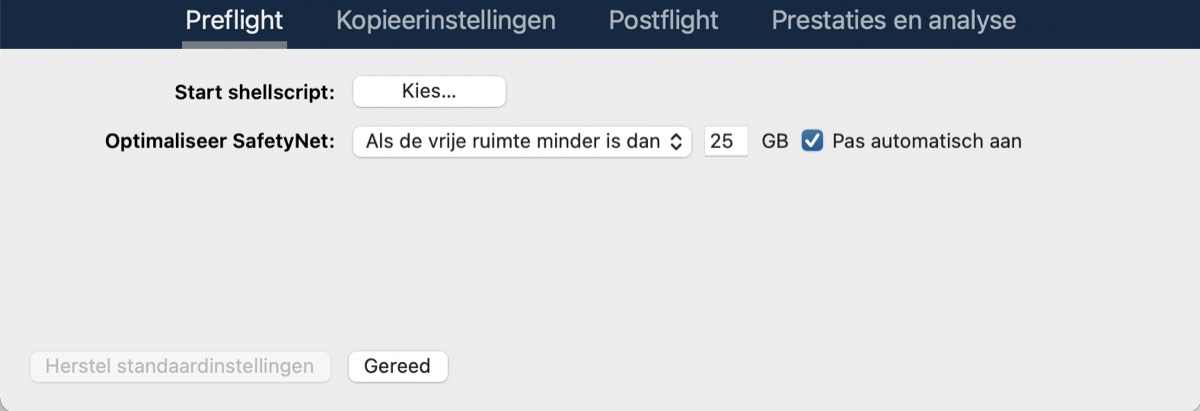
De SafetyNet-optimalisatie vindt plaats bij het begin van een reservekopietaak. Daarom zal CCC nooit een onderdeel verwijderen dat in de huidige reservekopietaak is gearchiveerd. Bovendien wordt de optimalisatie altijd beperkt tot de inhoud van de _CCC SafetyNet-map die zich in de rootdirectory van het doel bevindt. De optimalisatiefunctie van CCC verwijdert geen actuele versies van bestanden op het doel, noch verwijdert deze iets buiten het bereik van de CCC-reservekopietaak. En ook dit nog: de optimalisatie van archieven werkt op macroniveau. Als een deel van een archief de door u opgelegde limiet overschrijdt, wordt het gehele archief geoptimaliseerd (bijv. de map met de tijdstempel).
Opmerking over het doel ‘Nieuwe schijfkopie’: CCC past een agressievere SafetyNet-optimalisatie toe op schijfkopievolumes. Standaard optimaliseert CCC SafetyNet-content die ouder dan 1 dag is.
Optimaliseer gearchiveerde inhoud automatisch alvorens bestanden te kopiëren
Optimaliseer archieven in SafetyNet wanneer de vrije ruimte minder is dan [xx] GB
Als uw doelvolume minder beschikbare ruimte heeft dan de door u ingestelde limiet, optimaliseert CCC het oudste archief. CCC blijft de oudste archieven optimaliseren totdat de gevraagde hoeveelheid beschikbare ruimte is bereikt. Als de archieven samen minder ruimte innemen dan de ingestelde limiet en het doelvolume is vol, dan optimaliseert CCC alle archieven.
De optimalisatielimiet van de vrije ruimte in het SafetyNet automatisch aanpassen
Wanneer de optie 'Pas automatisch aan' is ingeschakeld (wat standaard het geval is), verhoogt CCC de optimalisatielimiet van de vrije ruimte als het doel tijdens de reservekopietaak geen vrije ruimte meer heeft. Als bijvoorbeeld de optimalisatielimiet op de standaardwaarde van 25 GB is ingesteld en u hebt 25 GB vrije ruimte wanneer de reservekopietaak wordt gestart, wordt bij het starten van de taak geen optimalisatie uitgevoerd. Als tijdens die taak echter meer dan 25 GB gegevens worden gekopieerd, zal het doel vol geraken. CCC verhoogt dan de optimalisatielimiet met ofwel de hoeveelheid gegevens die met de huidige taak zijn gekopieerd, ofwel de hoeveelheid gegevens die vereist waren door het laatste bestand dat CCC probeerde te kopiëren, wat de grootste hoeveelheid ook is. Als CCC bijvoorbeeld 25 GB aan gegevens heeft gekopieerd, wordt de optimalisatielimiet verhoogd met 25 GB. Als CCC echter een bestand van 40 GB wil kopiëren, gaat CCC niet zomaar 25 GB van dat bestand kopiëren maar gaat de app de optimalisatielimiet onmiddellijk verhogen met 40 GB, de optimalisatie-instellingen opnieuw controleren en vervolgens het kopieerproces hervatten.
Optimaliseer archieven in SafetyNet wanneer ze ouder zijn dan [xx] dagen
CCC optimaliseert archieven die meer dan “xx” dagen geleden zijn aangemaakt.
Optimaliseer archieven in SafetyNet wanneer ze groter zijn dan [xx] GB
CCC bepaalt hoeveel schijfruimte elk archief inneemt, te beginnen met het nieuwste archief. Als het totaal hoger is dan de door u ingestelde limiet, optimaliseert CCC de resterende, oudere archieven. Als het nieuwste archief groter is dan de door u ingestelde limiet, wordt het volledige archief geoptimaliseerd.
Optimaliseer archieven in SafetyNet nooit
CCC optimaliseert niet automatisch de inhoud van de map "_CCC SafetyNet" in de rootdirectory van het doel. Gearchiveerde bestanden kunnen op den duur alle beschikbare ruimte op het doel innemen. Daarom doet u er goed aan oudere archiefmappen periodiek te verwijderen om voldoende beschikbare ruimte voor nieuwe reservekopieën te behouden. U kunt de inhoud van de SafetyNet-map verwijderen zonder enig risico voor de rest van uw reservekopie.
"CCC optimaliseert mijn SafetyNet, maar de schijf staat nog altijd bijna vol op het einde van de reservekopie."
Het doel van de SafetyNet-optimalisatie door CCC is om ruimte vrij te maken voor nieuwe reservekopieën. CCC vermijdt ook om onderdelen te optimaliseren die zeer recent zijn gearchiveerd. Het zou immers geen zin hebben om een onderdeel op het doel te archiveren en het dan onmiddellijk te verwijderen. Om beide doelen te verwezenlijken, optimaliseert CCC archieven in het SafetyNet voordat de reservekopietaak wordt uitgevoerd. Door het SafetyNet onmiddellijk vóór het kopiëren van bestanden te optimaliseren, is het vrijwel zeker dat de vereiste hoeveelheid ruimte (bijvoorbeeld) beschikbaar zal zijn voor de huidige reservekopie. Houd hiermee rekening wanneer u de instellingen voor de SafetyNet-optimalisatie opgeeft. Als u op het reservekopievolume ruimte wilt vrijhouden voor andere zaken dan uw CCC-reservekopieën, stelt u soepelere limieten in (bijv. 100 GB beschikbare ruimte in plaats van 25 GB).
"Mag ik de map _CCC SafetyNet gebruiken om specifieke onderdelen lange tijd te bewaren?"
Wij raden af dat u het SafetyNet gebruikt om archieven lange tijd te bewaren. CCC is standaard geconfigureerd om aan het begin van elke reservekopietaak het SafetyNet automatisch te optimaliseren wanneer de beschikbare ruimte op het doel minder dan 25 GB is. Die limiet kan automatisch verhogen. CCC houdt tijdens de optimalisatie geen rekening met het feit of onderdelen in de map _CCC SafetyNet zijn geplaatst door CCC of een ander programma. Alles in de map mag worden verwijderd. Als u naast uw CCC-reservekopie een permanent archief van onderdelen op het reservekopievolume wilt bewaren, raden we aan dat u hiervoor een apart volume op de reservekopieschijf maakt.
We raden u ook aan een reservekopie van uw gearchiveerde gegevens op een ander volume te bewaren! Als u geen reservekopie van uw langdurig gearchiveerde onderdelen hebt, kunt u ze definitief verliezen bij een eventuele storing van uw reservekopieschijf.
"Ik heb de map _CCC SafetyNet handmatig verplaatst naar de Prullenmand, maar nu zie ik een fout wanneer ik de Prullenmand probeer te legen."
Wanneer CCC een reservekopie van uw opstartschijf maakt, gebruikt het de vereiste bevoegdheden voor toegang tot systeembestanden die normaal niet toegankelijk zijn met uw account. Natuurlijk worden sommige van deze bestanden bijgewerkt op de bron en later gearchiveerd op het doel. Wanneer u deze onderdelen in de Prullenmand plaatst (door de map _CCC SafetyNet folder naar de Prullenmand te verplaatsen), en vervolgens de Prullenmand probeert te legen, moet u doorgaans een identiteitscontrole in de Finder uitvoeren om deze bestanden te verwijderen. Soms kan de Finder een slechte dag hebben en ziet u enkel de weinig verhelderende fout “-8003” wanneer u de Prullenmand probeert te legen (of iets dat al even onduidelijk is). Deze fout wordt nergens uitgelegd of gedocumenteerd maar proefondervindelijk hebben we gemerkt dat deze fout gewoon betekent: “Ik kan de Prullenmand momenteel niet legen”.
U kunt dit makkelijk vermijden door de Finder niet te gebruiken om de SafetyNet-map van CCC te verwijderen. Kies in plaats daarvan Verwijder een SafetyNet-map in het menu Hulpprogramma’s en gebruik die interface om SafetyNet-mappen handmatig te verwijderen.
